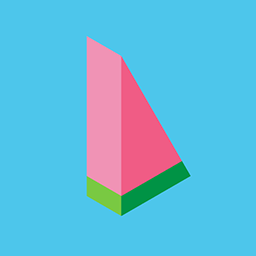使わなくなったPCのSSDから回復パーティションを削除したい!
経緯
古いPCからSSDを取り外して、外付けストレージとして使おうと思ったんだけども、なんか回復パーティションっていうのが邪魔で容量をフルで使えない。
ディスクの管理ツールから削除しようとしたんだけども、右クリックしても「削除」の項目がグレーアウトしてて選べない。なんでや。
解決手順
いろいろ調べてみたら、回復パーティションは管理ツールからじゃ消せないらしい。diskpartっていうコマンドを使わないとだめみたい。
試した方法
まず、コマンドプロンプトを開く。
で、diskpartって入力してEnter押すと別のコマンドプロンプトっぽい画面が開いて、「このアプリがデバイスに…」うんたらっていうのが出てくるので「はい」をクリック。
DISKPART>って表示されたら、まずlist diskって入力。すると、PCに接続されてるディスクが全部表示される。下記のような感じ。
DISKPART> list disk
ディスク 状態 サイズ 空き ダイナ GPT
### ミック
------------ ------------- ------- ----- ------ ---
ディスク 0 オンライン 476 GB 0 B *
ディスク 1 オンライン 238 GB 0 B *
ディスク 2 オンライン 931 GB 0 B *なんか絶妙なズレ方をしてて気持ち悪いんだけども、ここで、どれが消したいディスクなのか分からなくなった。サイズで判断できればいいんだけども、同じようなサイズのSSDが複数あると困る。
番号で管理されてるのは理解できるんだけども、せめて型番とか名前とか表示してくれよって思う。
私の場合は、いちど該当のSSDを外してからlist diskを実行して、どれが消えたか確認した。で、もういちど接続してからlist diskを実行して、新しく出てきたやつを確認。原始的だけど確実。
今回は238GBのディスク1が対象だったので、
DISKPART> select disk 1って入力。「ディスク 1 が選択されました」ってメッセージが出る。
次に、パーティションを確認。
DISKPART> list partition
Partition ### Type Size Offset
------------- ---------------- ------- -------
Partition 1 プライマリ 100 MB 1024 KB
Partition 2 プライマリ 237 GB 101 MB
Partition 3 回復 450 MB 237 GBPartition 3が回復パーティションだ。これを消したい。
DISKPART> select partition 3パーティション3を選択して、いよいよ削除。普通のdelete partitionだと消せないので、overrideってオプションをつける必要がある。
DISKPART> delete partition overrideこれでやっと削除できた!正直、なんでoverrideが必要なのかは分かるけど(保護されてるパーティションだから)、GUIでも警告出して消せるようにしてくれよって思う。
最後にexitって入力してdiskpartを終了。(ウィンドウを閉じてもいい)
DISKPART> exit結果
ディスクの管理ツールで確認したら、ちゃんと回復パーティションが消えてた。やっと全容量使えるようになった。
でも、なんというか、普通に管理ツールから消させてくれよって思う。わざわざコマンド使わないとだめとか、めんどくさすぎる。一応、プログラマーやってるからcmdにはそこまで抵抗は無いけども、PCに不慣れな人はこれ困るだろうなあ。
まとめ・感想文
回復パーティションは、Windowsが勝手に作るバックアップ用の領域らしい。たぶん大事なものなんだろうけど、もう使わないPCのSSDなら消しても問題ない。
diskpartは強力なツールなので、間違えると大変なことになりそう。特にディスク番号を間違えたら、関係ないディスクのデータが全部消えちゃう可能性もある。怖い。